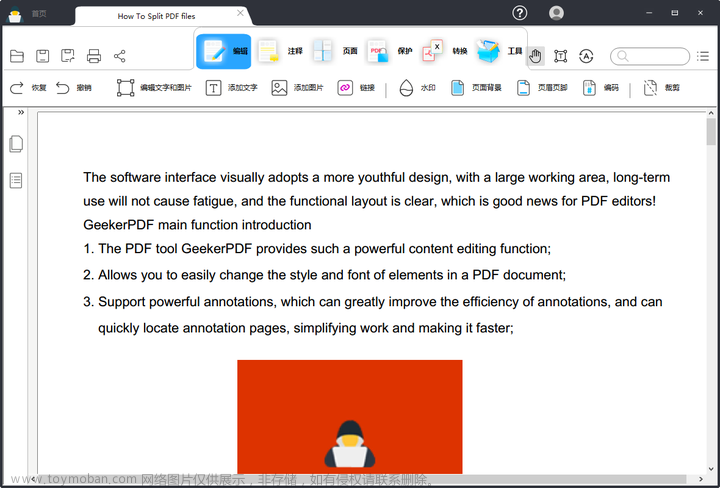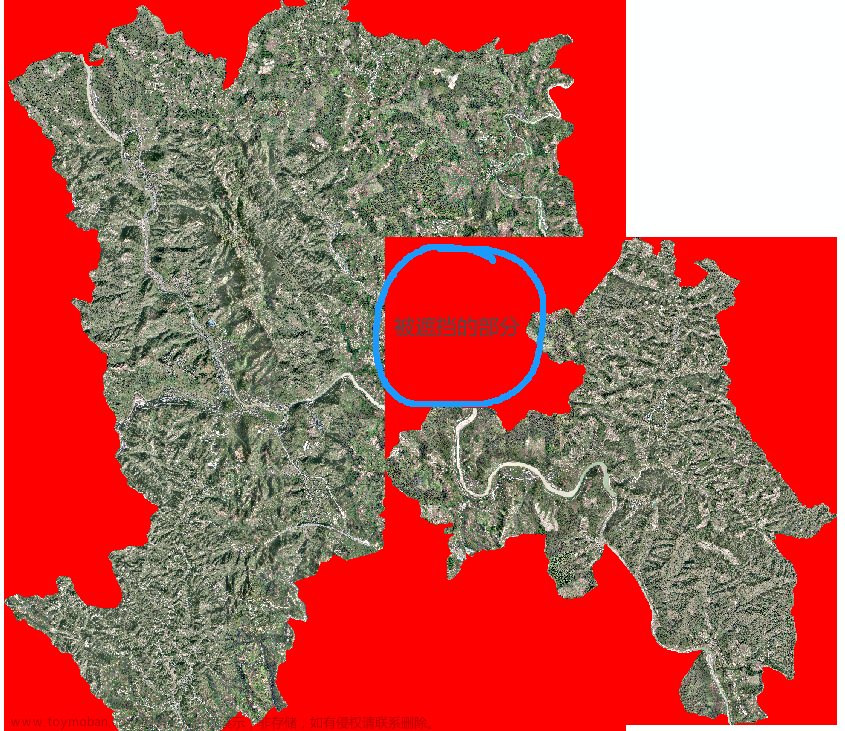PDF 是用于简洁演示的文件格式,许多员工都参考它来演示文件。如果您想要 PDF 文本的最佳对比度方案,我们建议您更改PDF 背景颜色。您甚至可以更改 PDF 颜色的文本,但它不会有太大吸引力,而是尝试使用 PDF 背景更改器应用程序。如果您想知道如何更改 PDF 文件中的背景颜色,那么请不要犹豫,因为我们拥有解决您问题的最佳且值得信赖的解决方案。您还在等待更改背景颜色吗?花几分钟阅读这篇文章,直到最后。
第 1 部分。更改 PDF 背景颜色的最佳 PDF 背景更改器
正如最重要的所说,我们有责任推出可帮助您更改 PDF 背景颜色的可信赖软件。它就是奇客PDF。它本质上是为 PDF 用户设计的,作为单一的圆形软件从上到下编辑。现在使用这个专业的 PDF 编辑器更改 PDF 背景颜色以进行打印非常容易。您可以将 PDF 转换为 Excel、Word、PowerPoint、HTML 和 ePUb。反之亦然。您可以随时提取、转换、合并、拆分和突出显示内容。创建用户名和密码以保护机密文档。这是您的选择,我们可以保证 PDF 将在您的完全控制之下。
步骤 1. 启动程序
从网站下载 奇客PDF并按步骤安装。安装后,您可以在 轻松更改 PDF 背景颜色。
奇客PDF编辑奇客PDF编辑-PDF文档内容编辑轻松搞定,像编辑Word一样编辑PDF,一切如此简单。https://www.geekersoft.cn/geekersoft-pdf-editor.html

步骤 2. 打开 PDF 文件
如果下载和安装完成,则只需从计算机下载 PDF 文件即可。安装完成后可以看到主界面。单击下面显示的“打开文件”选项。

步骤 3. 更改 PDF 背景颜色
使用 PDF 编辑器打开 PDF 文件。然后选择选项“编辑”并选择选项“背景”。您将以下拉列表的形式获得三个选择。从列表中选择“更新”选项。

步骤 4. 将 PDF 背景更改为白色
删除现有的 PDF 背景:您可能会遇到将 PDF 背景颜色更改为白色以打印 PDF 文件的情况。因此,您必须明确删除以前的背景。选择选项“编辑”并选择“背景”选项。正如最重要的所说——您将获得带有添加、更新和删除选项的下拉列表。选择“删除”选项。
调整不透明度:除了去除背景,您还可以调整不透明度,将 PDF 背景更改为白色。为此,您可以单击“背景”菜单下的“更新”按钮。然后点击右侧工具栏的“外观”。
上面说的PDF换背景的过程很容易理解,希望现在您已经知道如何给PDF文件换背景了。
2、为什么选择 奇客PDF更改 PDF 背景颜色
奇客PDF有很多好处。除了更改背景颜色,您还可以将 PDF 转换为 Excel、Word、HTML、PowerPoint 和 ePub。它就像一个完整的 PDF 编辑解决方案;传输任务还通过其启用密码的服务提供全面保护。该软件附带所有流程的详细说明,其界面非常好,提供全方位的客户支持。该软件已设置为 23 种语言。
我们知道您真的很担心为什么要选择 奇客PDF来更改 PDF 中的背景颜色。我对吗?嗯,我必须同意这样一个事实,提出这样的问题是非常必要的,并且我们有责任解释一个正当的理由。因此,让我们阅读一些要点来了解为什么选择奇客PDF来更改 PDF 文件背景颜色。
它的一些主要特点如下:
-
创建 PDF 表单并使用 PDF 免费模板填写。
-
您可以编辑链接、图像、文本和页面。
-
为 PDF 文件加水印以使其获得授权。
-
要处理多个文件,请使用批处理进行转换和编辑。
-
如果要转换扫描文件,请使用其他软件不可用的 OCR 功能。
-
您可以使用 奇客PDF 提取、注释和突出显示文本。
第 2 部分。如何在 Adobe Reader 中更改 PDF 背景颜色
Adobe acrobat reader 是 PDF 文件格式的所有者。从一开始,许多专业人士就使用 adobe acrobat reader 来更改 PDF 的背景颜色。他们将其视为更改背景颜色的 PDF 阅读器。那么,如果您想学习 – 如何使用 PDF 阅读器更改 PDF 的背景颜色?然后在下面提到的步骤中,您可以更好地理解将 PDF 背景颜色更改为白色以及其他颜色。
此外,为了吸引用户并将他们拉到舒适区,他们针对用户添加了许多内容。有选项可以选择用户指南知道——如何在Adobe中更改PDF背景颜色?非常简单优雅的学习步骤:
-
步骤 1. 从 adobe 网站下载 adobe acrobat reader。
-
步骤 2. 将软件安装到您的计算机中。
-
步骤 3. 从 adobe acrobat reader 打开 PDF 文件。
-
第 4 步。您可以在窗口顶部看到可用的主要选项。从选项中选择工具并编辑 PDF。
-
第 5 步。选择更多选项和背景选项卡。然后选择“来自颜色”。您将在矩形中列出许多颜色。选择所需的颜色并点击它。单击“确定”。就是这样。
 文章来源:https://www.toymoban.com/news/detail-484595.html
文章来源:https://www.toymoban.com/news/detail-484595.html
注意:您已经更改了 PDF 文件的背景颜色。执行这些步骤时很容易并且不会混淆。文章来源地址https://www.toymoban.com/news/detail-484595.html
到了这里,关于如何更改 PDF 背景颜色?的文章就介绍完了。如果您还想了解更多内容,请在右上角搜索TOY模板网以前的文章或继续浏览下面的相关文章,希望大家以后多多支持TOY模板网!